
КАТЕГОРИИ:
Архитектура-(3434)Астрономия-(809)Биология-(7483)Биотехнологии-(1457)Военное дело-(14632)Высокие технологии-(1363)География-(913)Геология-(1438)Государство-(451)Демография-(1065)Дом-(47672)Журналистика и СМИ-(912)Изобретательство-(14524)Иностранные языки-(4268)Информатика-(17799)Искусство-(1338)История-(13644)Компьютеры-(11121)Косметика-(55)Кулинария-(373)Культура-(8427)Лингвистика-(374)Литература-(1642)Маркетинг-(23702)Математика-(16968)Машиностроение-(1700)Медицина-(12668)Менеджмент-(24684)Механика-(15423)Науковедение-(506)Образование-(11852)Охрана труда-(3308)Педагогика-(5571)Полиграфия-(1312)Политика-(7869)Право-(5454)Приборостроение-(1369)Программирование-(2801)Производство-(97182)Промышленность-(8706)Психология-(18388)Религия-(3217)Связь-(10668)Сельское хозяйство-(299)Социология-(6455)Спорт-(42831)Строительство-(4793)Торговля-(5050)Транспорт-(2929)Туризм-(1568)Физика-(3942)Философия-(17015)Финансы-(26596)Химия-(22929)Экология-(12095)Экономика-(9961)Электроника-(8441)Электротехника-(4623)Энергетика-(12629)Юриспруденция-(1492)Ядерная техника-(1748)
Побудова графіків
|
|
|
|
Робота з областями MathCAD
Математичний вираз у MathCAD це „картинка” зображення на екрані і одночасно множина інструкцій для обчислення, оскільки редактор рівнянь є унікальною сумішшю текстового процесора та генератора кодів, які покликані вірно представляти та правильно обчислювати вирази.
Кожне рівняння, текстовий абзац або графік у робочому аркуші MathCAD є окремим об’єктом, що зветься область. Для ілюстрації сказаного наберіть на листку MathCAD слово, окремо цифру. В іншому, порожньому місці листка виставте хрестоподібний курсор, та натиснувши ліву кнопку миші (ЛКМ) протягніть курсор у бік так, щоб набрана інформація опинилася всередині пунктирного чотирикутника, який з’явиться на кінці курсору-стрілки.
Після того як ви вибрали (селектували) область за допомогою описаної процедури, кожні окремі введені блоки інформації опиняться у оточенні прямокутників зі сторонами створеними пунктирними лініями. Всі ці виділені області можна перемістити одночасно у будь яке місце робочого аркуша при натиснутій ЛКМ, коли курсор набуває форми відкритої чорної долоні. За допомогою такої долоні можна переносити і кожен окремий блок.
Селектовані області можна вирізати та видаляти.
Щоб утворити графік функції у прямокутній (декартовій) системі координат, встановіть курсор-хрест у вільне місце вашого робочого аркуша і натисніть комбінацію клавіш Shift+@, або виберіть команду Меню Insert, Grapf, X-Y Plot, абонатисніть кнопку „графік” на палітрі графіків, яка розміщена на панелі інструментів Math (Математика).
Ви побачите на екрані великий подвійний прямокутник з системою координат, що містить три мітки-заповнювача на кожній осі.
З її допомогою можна створити:
- різноманітні дво- та трьохмірні графіки,
- діаграми,
- будувати графік функції двох змінних у вигляді поверхні в трьохмірному просторі,
- будувати лінії рівня,
- будувати графіки функцій заданої в полярних координатах,
- переглядати ділянки двохмірного графіку та відслідковувати еволюцію двовимірної кривої (трасування графіку).
Потрібно пам’ятати, що:
- ім’я функції відкладається по осі ординат (вертикальна вісь у),
- ім’я її аргументів функції – по осі абсцис (горизонтальна вісь х).
Для переміщення графіка необхідно спочатку клікнути мишкою на його області, після чого навкруг нього з’явиться чорна рамка, яка визначає межі графічного блоку. Потім показник миші підвести до границі графічного блоку, доки він не змінить вид з стрілки на долоню. Натиснувши та придержуючи ліву кнопку миші можна перемістити графік в любу область робочого листа.
Для зміни розміру графіку необхідно підвести покажчик миші до одного з чорних квадратиків (маркерів) на границі графічного блоку та виконати потрібні зміни.
Для розміщення на одному графіку декількох кривих одночасно необхідно при переліку функцій розділити комами визначники цих функцій. Натиснувши клавішу „кома” після першої функції, отримаємо ще одну клітинку для вставки другої функції.
Редагувати графіки можна за допомогою діалогового вікна, що містить ряд закладок (рис.19), та яке викликається подвійним „кліком” на області графіка.
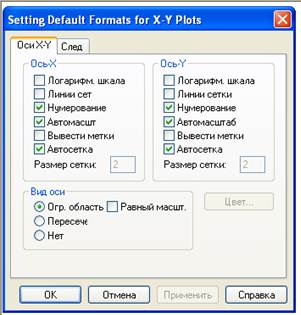
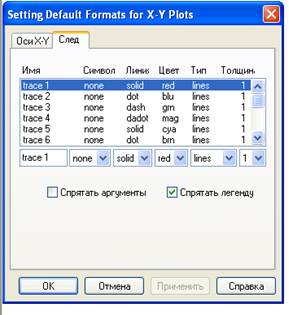
Рис. 19. Діалогове вікно форматування графіків
Під час роботи у системі можливе виникнення помилок, пов’язаних з неправильним записом даних користувачем, помилками введення та інші. Система самостійно аналізує такі помилки та виводить на екран повідомлення для користувача. На жаль, ці повідомлення, виведені на екран англійською мовою, не завжди сприймаються вірно. Для полегшення задачі правильного перекладу повідомлень можна звернутися до Таблиці 4.
Список повідомлень про помилки (MathCAD)
Таблиця 4
| Повідомлення | Опис |
| Array size mismatch | Невідповідність розміру масиву |
| Cannot be defined | Невизначеність |
| Cannot take subscript | Відсутній нижній індекс |
| Definition stack overflow | Переповнення стека визначення |
| Did not find solution | Рішення не знайдено |
| Dimension to non real power | Розмірність масиву не ціле число |
| Domain error | Помилка області визначення |
| Duplicate | Повторення |
| Equation too large | Дуже великий вираз |
| Error in constant | Помилка в константі |
| Error in list | Помилка у списку |
| Error in solve block | Помилка у блоці |
| File error | Помилка у файлі |
| File not found | Файл не знайдений |
| Illegal array operation | Неправильна операція з масивом |
| Illegal context | Неправильний контекст |
| Illegal factor | Помилковий множник |
| Illegal function name | Неправильне ім’я функції |
| Illegal ORIGIN | Невірно використаний ORIGIN |
| Illegal range | Неправильний діапазон |
| Illegal tolerance | Некоректна точність апроксимації |
| Incompatible units | Несумісні одиниці |
| Index out of bounds | Індекс поза границями |
| Interrupted | Перервано |
| Invalid order | Невірний порядок |
| List too long | Довгий вхідний список |
| Misplaced comma | Небажана кома |
| Missing operand | Пропущений операнд |
| Missing operator | Пропущений оператор |
| Must be3-vector | Повинно бути трьохмірним вектором |
| Mast be array | Повинно бути масивом |
| Must be dimensionless | Повинно бути безрозмірним |
| Must be increasing | Повинен зростати |
| Must be integer | Повинен бути цілим |
| Must be nonzero | Повинен бути ненульовим |
| Must be positive | Повинен бути додатнім |
| Must be range | повинен бути діапазоном |
| Must be real | Повинен бути дійсним |
| Must be scalar | Повинен бути скаляром |
| Must be vector | Повинен бути вектором |
| Nested solve block | Вкладений блок рішення |
| No matching Given | Потребує директиви Given |
| No scalar value | Не являється скаляром |
| Not a name | Не являється іменем |
| Not converging | Не конвертується |
| Only one array allowed | Допустимий тільки один масив |
| Overflow | Переповнення |
| Significance lost | Загублені значущі числа |
| Singularity | Ділення на нуль |
| Stack overflow | Переповнення стека |
| Subscript too large | Завеликий нижній індекс |
| Too few arguments | Надто мало аргументів |
| Too few constrain | Надто мало обмежень |
| Too few elements | Надто мало елементів |
| Too few subscripts | Надто мало нижніх індексів |
| Too large to display | Надто велике, щоб відобразити |
| Too many arguments | Занадто багато аргументів |
| Too many constraints | Занадто багато обмежень |
| Too many points | Занадто багато точок |
| Too many subscripts | Занадто багато індексів |
| Undefined | Невизначено |
| Unmatched parenthesis | Дисбаланс дужок |
| Wrong size vector | Невірний розмір вектора |
|
|
|
|
|
Дата добавления: 2014-12-07; Просмотров: 562; Нарушение авторских прав?; Мы поможем в написании вашей работы!